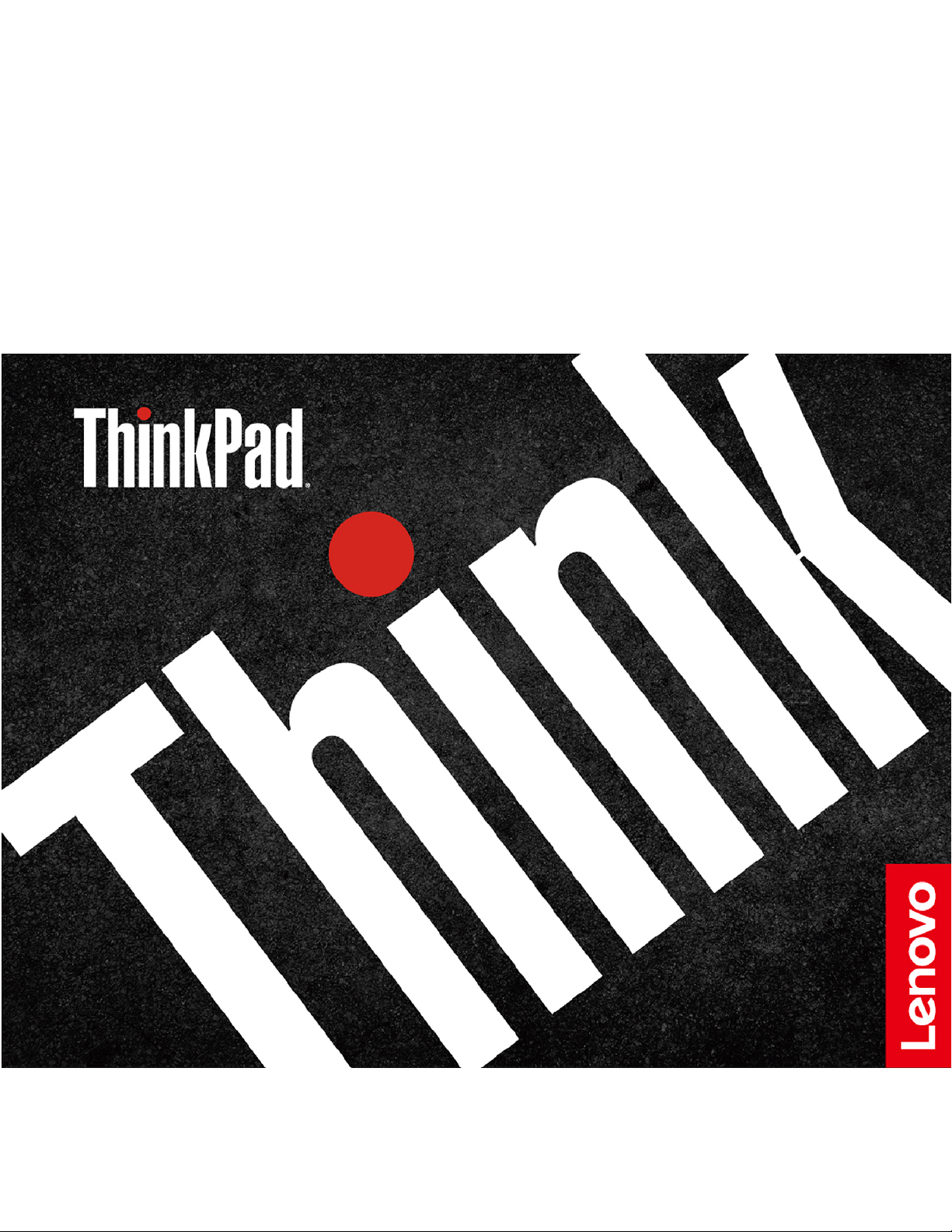
Руководство пользователя
ThinkPad USB-C Dock Gen 2
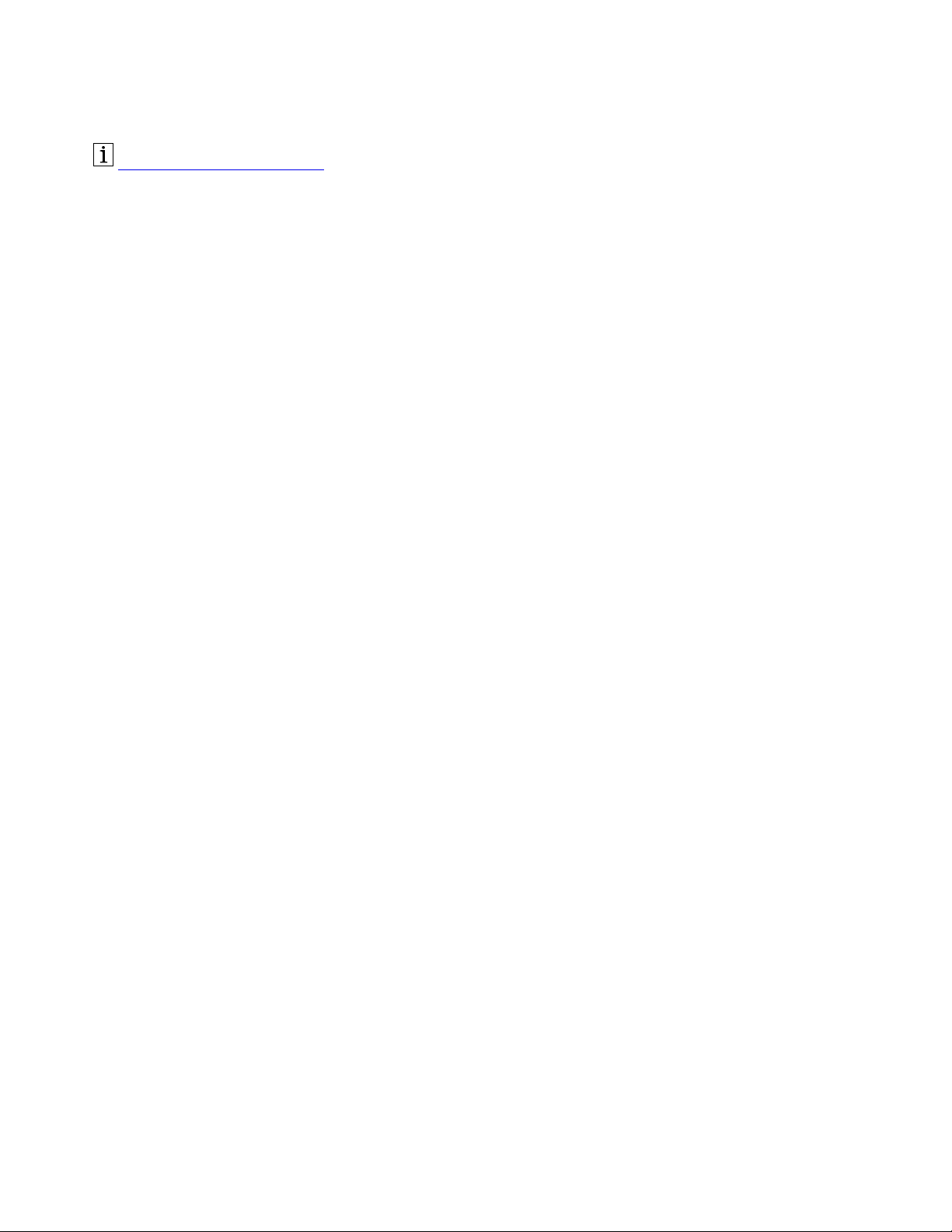
https://www.lenovo.com/safety
Примечание: Перед использованием этой документации и продукта, к которому она относится,
внимательно ознакомьтесь с информацией о гарантии в документации, входящей в комплект
поставки продукта.
Первое издание (Март 2019)
© Copyright Lenovo 2019.
УВЕДОМЛЕНИЕ ОБ ОГРАНИЧЕНИИ ПРАВ. Если данные или программное обеспечение предоставляются в
соответствии с контрактом Управления служб общего назначения США (GSA), на их использование, копирование
и разглашение распространяются ограничения, установленные соглашением № GS-35F-05925.
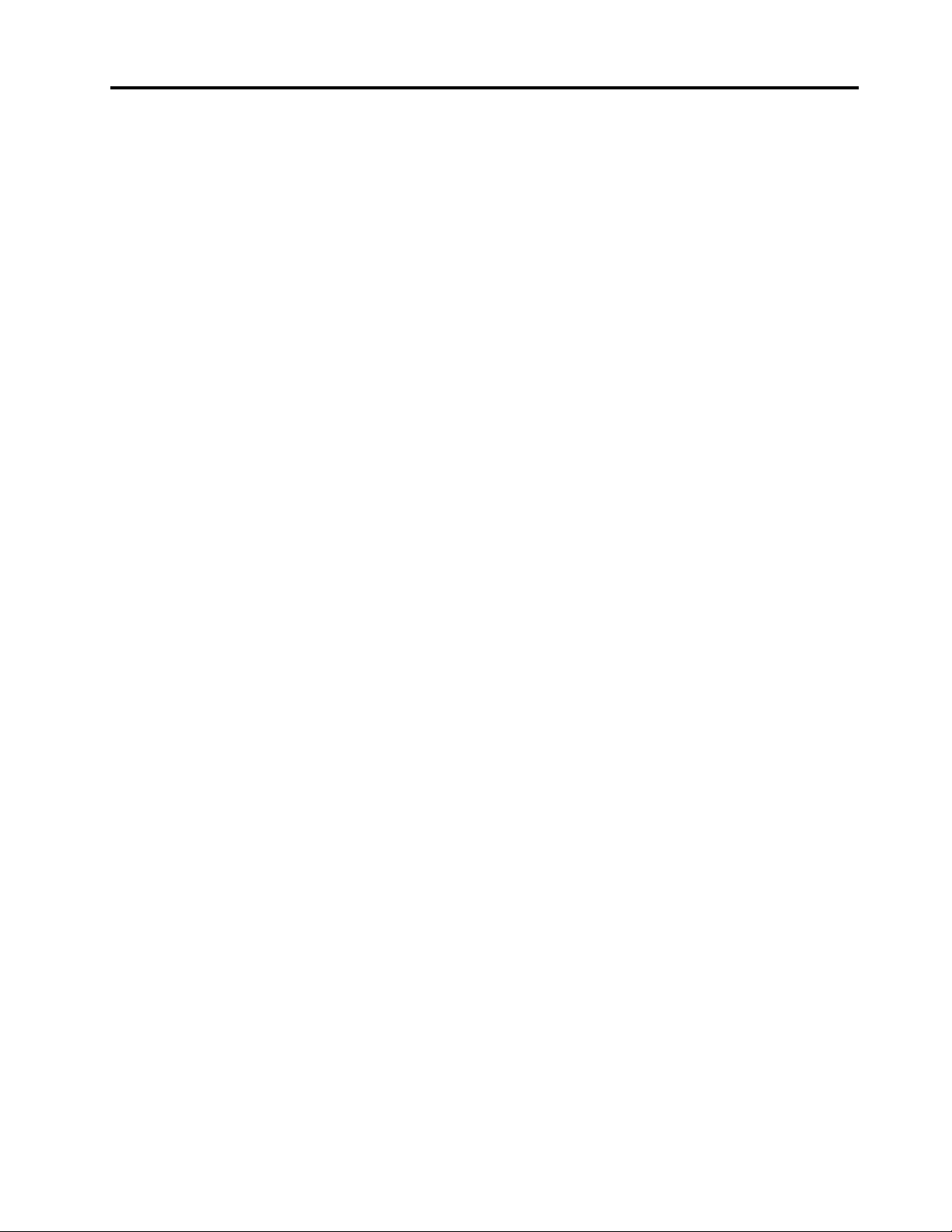
Содержание
Глава 1. О док-станции . . . . . . . . 1
Описание продукта . . . . . . . . . . . . . . 1
Требование к операционной системе . . . . . . 1
Комплектация . . . . . . . . . . . . . . . . 1
Обзор продукта . . . . . . . . . . . . . . . 2
Глава 2. Настройка док-станции . . . 5
Установка док-станции . . . . . . . . . . . . 5
Установка драйвера док-станции . . . . . . . . 5
Глава 3. Использование док-
станции . . . . . . . . . . . . . . . . . 7
Использование разъемов видеовыхода . . . . . 7
Поддерживаемое разрешение . . . . . . . 7
Настройка внешних дисплеев. . . . . . . . 7
Использование разъема Ethernet . . . . . . . . 8
Использование аудиоразъема . . . . . . . . . 8
Глава 4. Устранение неполадок. . . . 9
Приложение A. Информация о
специальных возможностях . . . . . 11
Приложение B. Товарные знаки . . 13
© Copyright Lenovo 2019 i
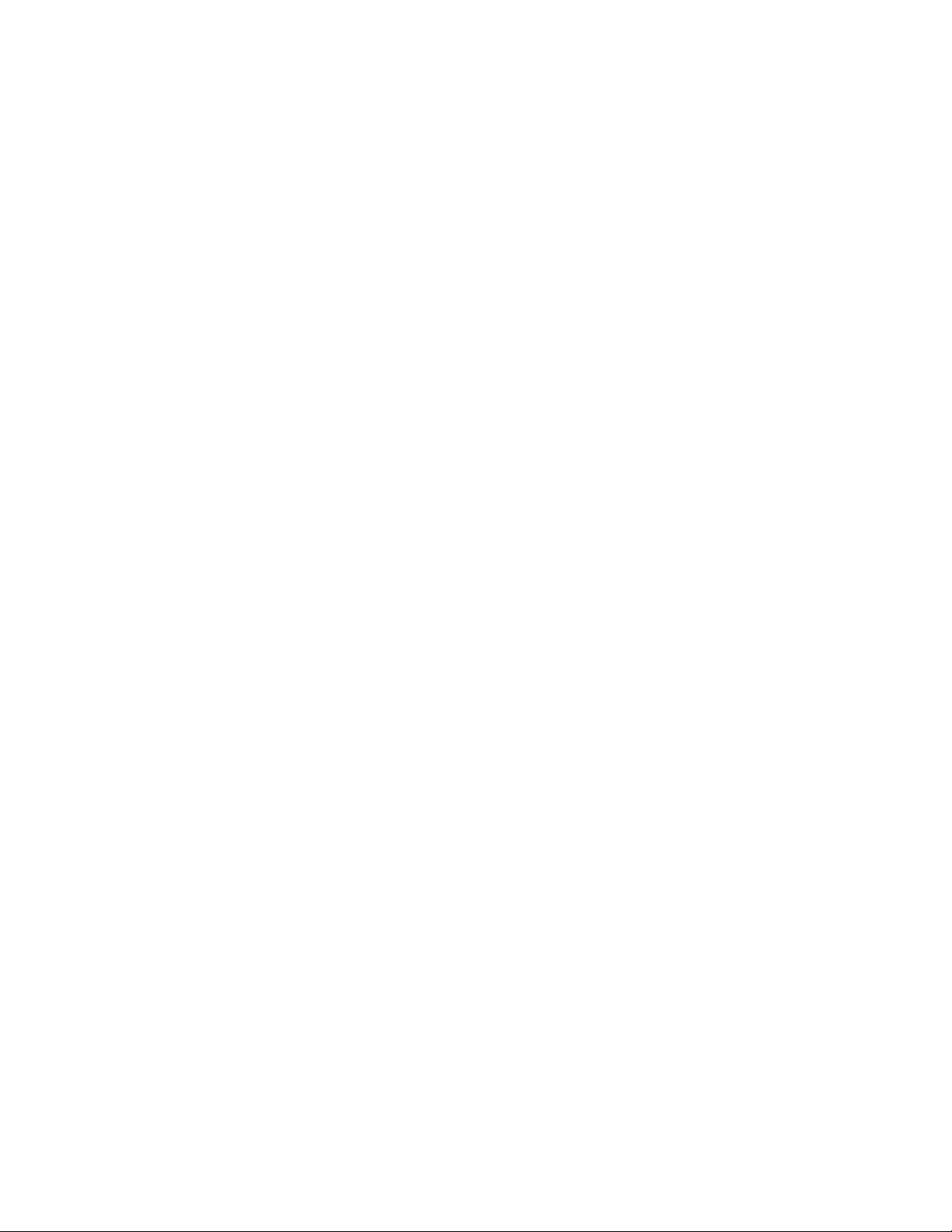
ii Руководство пользователя ThinkPad USB-C Dock Gen 2
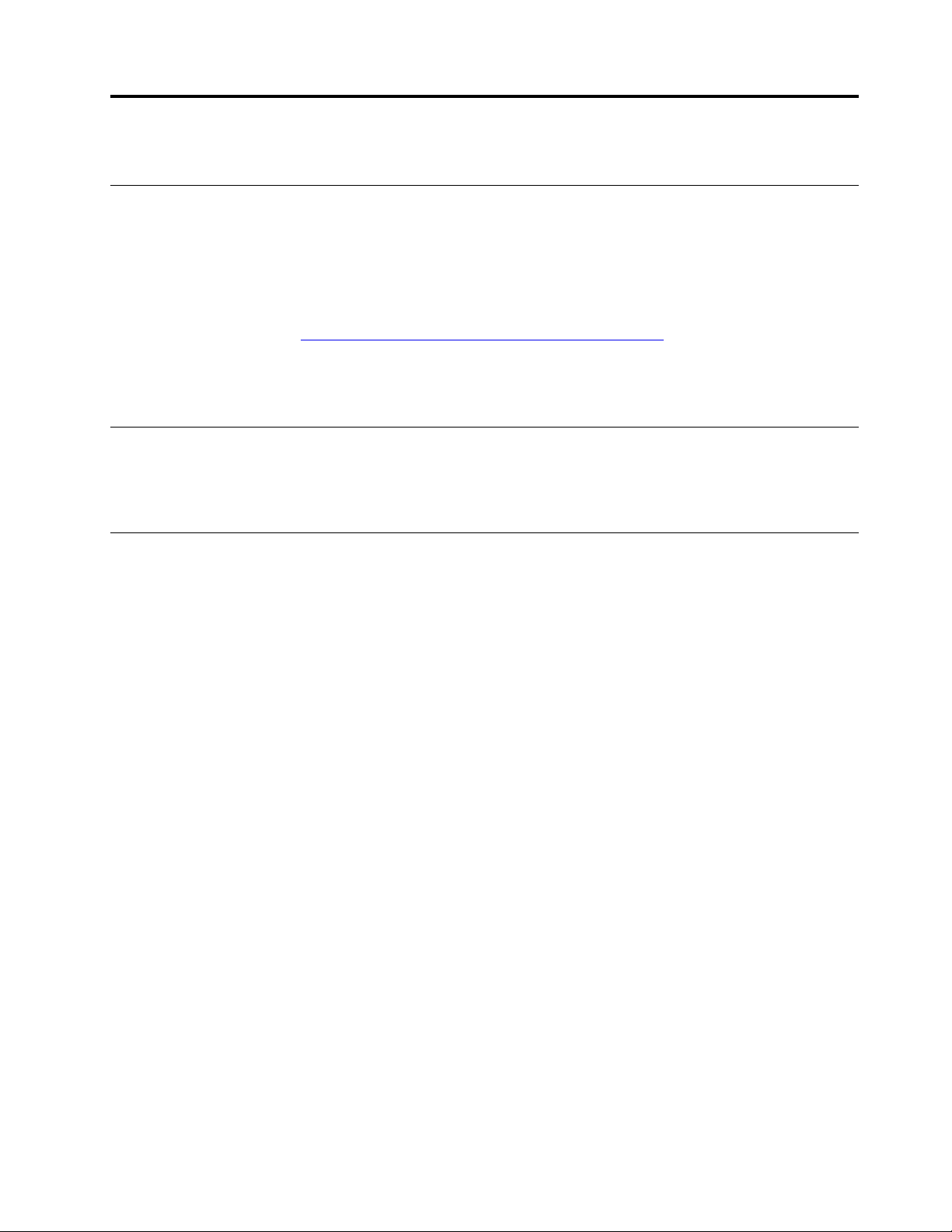
Глава 1. О док-станции
Описание продукта
Док-станция — это модуль расширения. С ее помощью совместимый компьютер можно легко
подключить к локальной сети (LAN) и нескольким устройствам, например к гарнитуре, внешним
экранам и USB-устройствам.
Инструкции по получению сведений о совместимых компьютерах.
1. Перейдите по ссылке
2. Выберите ThinkPad, ThinkCentre, ThinkStation, Ideapad and Ideacentre Option Compatibility
Matrix (Таблица совместимости функций для ThinkPad, ThinkCentre, ThinkStation, Ideapad и
Ideacentre). Затем следуйте инструкциям на экране.
Требование к операционной системе
• Microsoft® Windows® 7
• Microsoft Windows 10
Комплектация
• Док-станция ThinkPad USB-C Dock Gen 2
• Адаптер электропитания
• Шнур питания
• Кабель USB-C
• Документация
TM
https://support.lenovo.com/us/en/solutions/accs-guide.
Если какой-либо из компонентов отсутствует или поврежден, обратитесь к продавцу. Обязательно
сохраните свидетельство о законности приобретения и упаковочный материал. Это может
потребоваться для получения гарантийного обслуживания.
© Copyright Lenovo 2019 1
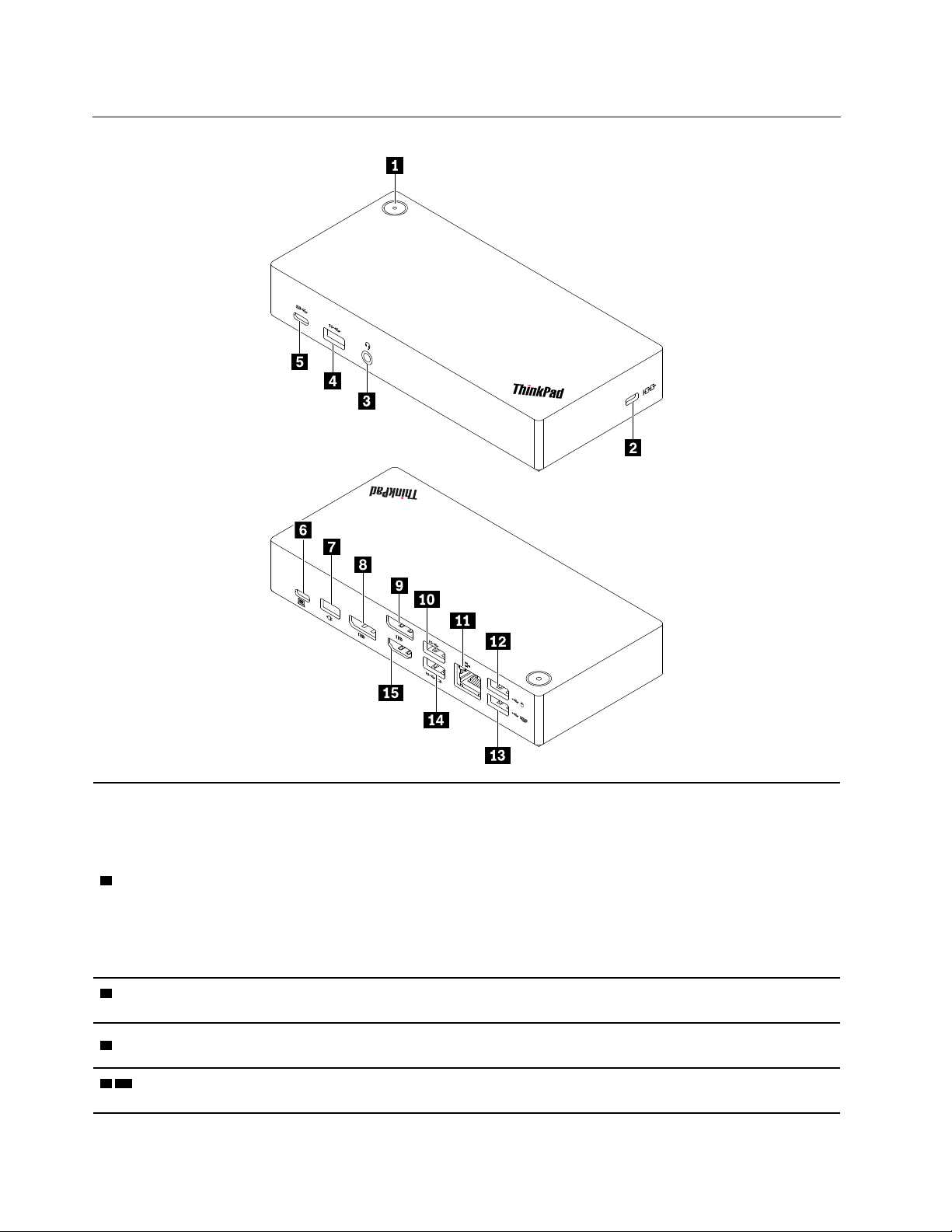
Обзор продукта
H
DMI
• Если док-станция подключена к источнику питания от сети переменного тока и
не подключена к компьютеру, с помощью кнопки питания док-станции можно
включать и выключать док-станцию. Индикатор на кнопке питания докстанции показывает ее состояние.
– Горит желтым светом: док-станция включена.
1 Кнопка питания
– Не горит: док-станция выключена.
• Если док-станция подключена к компьютеру и адаптеру электропитания,
индикатор на кнопке питания док-станции показывает состояние компьютера.
– Горит белым светом: компьютер включен.
– Мигает белым светом: компьютер находится в режиме сна.
– Не горит: компьютер выключен или находится в режиме гибернации.
2 Гнездо для защитного
замка
3 Аудиоразъем
4 10 Разъем USB 3.1 Gen
2
Прикрепите док-станцию к столу или другому предмету с помощью
совместимого защитного замка для троса.
Служит для подключения наушников или гарнитуры с 3,5-миллиметровым и 4контактным разъемом.
Служит для подключения устройств, поддерживающих интерфейс USB, для
передачи данных со скоростью USB 3.1 (до 10 Гбит/с).
2 Руководство пользователя ThinkPad USB-C Dock Gen 2
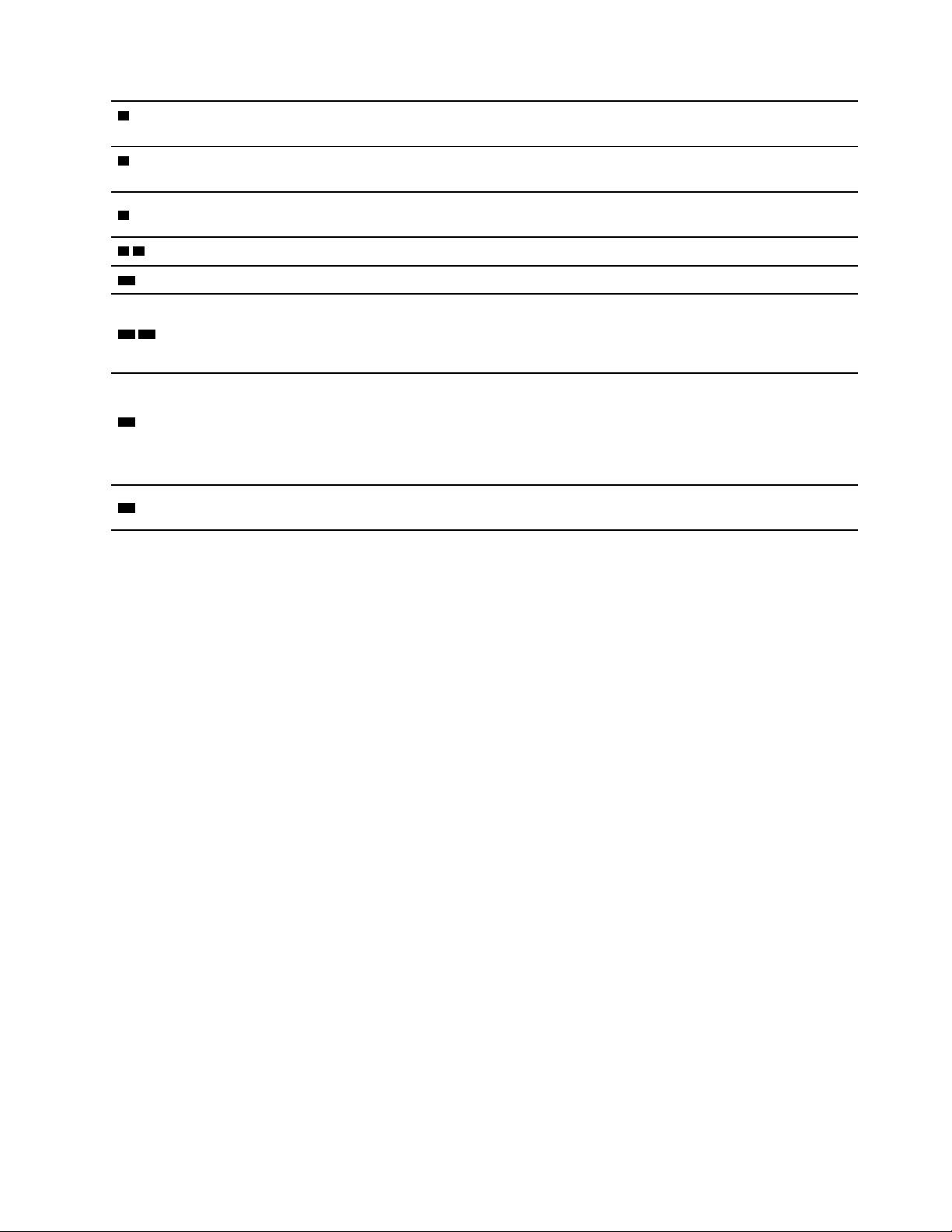
5 Разъем USB-C (USB 3.1
второго поколения)
Служит для подключения устройств, поддерживающих интерфейс USB-C, для
передачи данных со скоростью USB 3.1 (до 10 Гбит/с).
6 Разъем USB-C (для
подключения компьютера)
7 Разъем питания
8 9 Разъем DisplayPort
11 Разъем Ethernet
Служит для подключения к компьютеру с помощью входящего в комплект
поставки кабеля USB-C.
Служит для подключения к сети переменного тока с помощью входящих в
комплект поставки адаптера электропитания и шнура питания.
®
Служит для подключения к внешнему дисплею кабелем DisplayPort.
Служит для подключения к локальной сети с помощью кабеля Ethernet.
Служит для подключения устройств, поддерживающих интерфейс USB,
12 13 Разъем USB 2.0
например клавиатуры или мыши USB.
Примечание: Для оптимальной передачи данных подключите устройство USB
3.1 к разъему USB 3.1 второго поколения, а не разъему USB 2.0.
• Если док-станция подключена к источнику питания от сети переменного тока
(независимо от того, подключена ли док-станция к компьютеру), можно
14 Разъем Always On USB
3.1 Gen 2
заряжать устройства, поддерживающие интерфейс USB, с выходным
напряжением до 5 В и током до 3 А.
• Служит для подключения устройств, поддерживающих интерфейс USB, для
передачи данных со скоростью USB 3.1 (до 10 Гбит/с).
15 Разъем HDMI
TM
Служит для подключения к внешнему дисплею кабелем HDMI (High-Definition
Multimedia Interface).
Замечание относительно скорости передачи данных через интерфейс USB
В зависимости от многих факторов, таких как вычислительная мощность компьютера и
периферийных устройств, свойства файлов и другие особенности конфигурации системы и условий
эксплуатации, фактическая скорость передачи данных через разъемы USB 3.1 второго поколения
будет ниже 10 Гбит/с.
Глава 1. О док-станции 3

4 Руководство пользователя ThinkPad USB-C Dock Gen 2

Глава 2. Настройка док-станции
HDMI
Установка док-станции
Для установки док-станции используются адаптер электропитания, шнур питания и кабель USB-C,
входящие в комплект поставки. Когда док-станция подключена к источнику питания от сети
переменного тока и компьютеру, она подает питание на компьютер.
Установка драйвера док-станции
Драйвер док-станции предустанавливается на совместимых компьютерах, и док-станция готова к
использованию после того, как вы подключите ее к источнику питания от сети переменного тока и
компьютеру.
Также можно загрузить последнюю версию драйвера док-станции на веб-сайте Lenovo, выполнив
следующие действия.
1. Перейдите по ссылке
2. Выберите соответствующую док-станцию и следуйте инструкциям на экране.
© Copyright Lenovo 2019 5
https://www.lenovo.com/support/docks.

6 Руководство пользователя ThinkPad USB-C Dock Gen 2
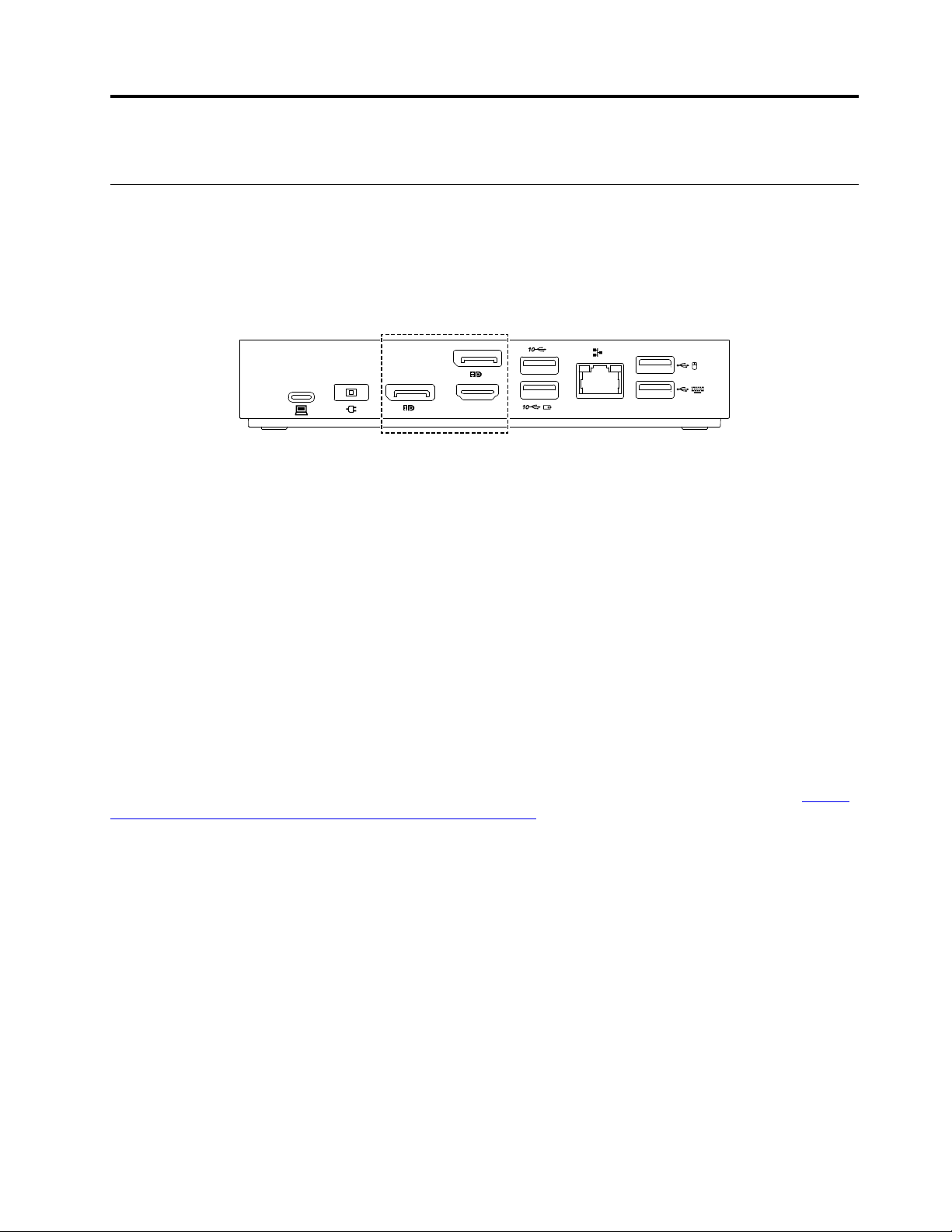
Глава 3. Использование док-станции
HDMI
Использование разъемов видеовыхода
Док-станция оснащена тремя разъемами видеовыхода, как показано на рисунке, что позволяет
подключать до трех внешних экранов.
• Два разъем DisplayPort (с поддержкой DisplayPort 1.4)
• Один разъем HDMI (с поддержкой HDMI 2.0)
Поддерживаемое разрешение
В зависимости от разъема USB-C или Thunderbolt 3 на компьютере, док-станция поддерживает
следующие разрешения экрана.
• Если разъем USB-C или Thunderbolt 3 поддерживает DisplayPort 1.4:
– Один разъем видеовыхода: до 3840 x 2160 при частоте 60 Гц
– Два разъема видеовыхода: до 3840 x 2160 при частоте 30 Гц
– Три разъема видеовыхода: до 1920 x 1080 при частоте 60 Гц
• Если разъем USB-C или Thunderbolt 3 поддерживает DisplayPort 1.2:
– Один разъем видеовыхода: до 3840 x 2160 при частоте 30 Гц
– Два разъема видеовыхода: до 1920 x 1080 при частоте 60 Гц
Примечание: Не подключайте к док-станции три внешних экрана, так как при этом
поддерживается только низкое разрешение.
Таблицу с информацией о максимальном поддерживаемом количестве экранов см. по ссылке
support.lenovo.com/us/zh/solutions/pd029622#USB-C%20dock
, выбрав соответствующую док-станцию.
https://
Настройка внешних дисплеев
Подключенные к док-станции внешние экраны можно настраивать.
• Выбор режима отображения: режим расширенного рабочего стола, режим отражения или
дублирования, режим одного дисплея
• Установка ориентации, яркости, разрешения, цвета и других параметров.
Чтобы настроить внешние дисплеи, выполните следующие действия:
1. Щелкните в пустой области рабочего стола правой кнопкой мыши и выберите пункт Разрешение
экрана (Windows 7) или Параметры дисплея (Windows 10).
2. Выберите дисплей, который требуется настроить.
3. Настройте требуемые параметры дисплея.
© Copyright Lenovo 2019 7

Дополнительные сведения см. в справочной информации по Windows.
Использование разъема Ethernet
Разъем Ethernet на док-станции предназначен для подключения компьютера к стандартной сети 10
Мбит/с, 100 Мбит/с или 1000 Мбит/с с помощью кабеля Ethernet.
На разъеме Ethernet имеется два индикатора состояния сети. Если зеленый индикатор горит,
компьютер подключен к локальной сети. Когда желтый индикатор мигает, выполняется передача
данных.
В зависимости от компьютера, следующие функции доступны, если док-станция подключена к
локальной сети.
• Preboot eXecution Environment
• Сквозное использование MAC-адреса
• Wake on LAN
• Wake on LAN на док-станции
Список поддерживаемых вашим компьютером функций см. по ссылке
solutions/accs-guide
сетевых функций — таблица совместимости функций). Затем следуйте инструкциям на экране.
. Выберите Network function support – Option Compatibility Matrix (Поддержка
https://support.lenovo.com/us/en/
Использование аудиоразъема
Для использования аудиоразъема на док-станции убедитесь, что док-станция установлена в качестве
аудиоустройства по умолчанию на компьютере.
Установка док-станции в качестве аудиоустройства по умолчанию.
1. Щелкните правой кнопкой мыши значок динамика в области уведомлений Windows, а затем
щелкните Устройства воспроизведения. Откроется окно «Звук».
2. На вкладке Воспроизведение выберите ThinkPad USB-C Dock Gen2 USB Audio. Затем
щелкните Задать значения по умолчанию.
3. Откройте вкладку Запись. Выберите ThinkPad USB-C Dock Gen2 USB Audio. Затем щелкните
Задать значения по умолчанию.
4. Нажмите кнопку ОК.
Примечание: Для применения изменений может потребоваться перезапустить приложение,
использующее аудиоустройства.
8
Руководство пользователя ThinkPad USB-C Dock Gen 2

Глава 4. Устранение неполадок
Общие неполадки
1. После подключения к компьютеру док-станция не работает.
Убедитесь в выполнении следующих условий:
• Используются адаптер электропитания, шнур питания и кабель USB-C, входящие в комплект
поставки.
• Питание на док-станцию подается от адаптера питания. Док-станции всегда требуется
внешний адаптер питания, поскольку она не получает питание через кабель USB-C,
подключенный к компьютеру.
• На компьютере установлен драйвер док-станции.
• Разъем USB-C на компьютере исправен.
2. Работа беспроводной клавиатуры или мыши (2,4 ГГц) прерывается. Указатель мыши
перемещается медленно или не перемещается вообще. При вводе с клавиатуры некоторые
символы теряются.
Подключите приемник беспроводного устройства к разъему USB 2.0 на док-станции.
3. При подключении мыши или клавиатуры к разъему Always On USB 3.1 второго поколения на
док-станции компьютер не пробуждается.
Подключите мышь или клавиатуру к другому разъему USB 2.0 док-станции.
4. Низкая скорость зарядки устройства, например смартфона.
Подключите устройство к разъему Always On USB 3.1 Gen 2 на док-станции.
5. Компьютер не заряжается через док-станцию.
Убедитесь в выполнении следующих условий:
• Для установки док-станции используются адаптер электропитания, шнур питания и кабель
USB-C, входящие в комплект поставки.
• Разъем USB-C на компьютере поддерживает входное питание от сети переменного тока.
Аудио
Отсутствует звук в наушниках или гарнитуре, подключенных к док-станции.
Включите аудиоразъем на док-станции. См. раздел «Использование аудиоразъема» на странице 8.
Вывод изображения
1. На внешнем дисплее отсутствует изображение.
• Убедитесь в выполнении следующих условий:
– Компьютер работает правильно и не находится в спящем режиме или режиме гибернации.
Когда компьютер находится в режиме сна или гибернации, изображение на внешнем
дисплее всегда отсутствует.
– Док-станция надежно подключена к источнику питания от сети переменного тока,
компьютеру и внешнему экрану.
– На компьютере установлен драйвер док-станции.
• Понизьте разрешение внешнего экрана.
© Copyright Lenovo 2019 9

Если проблема не устранена, отключите все кабели от док-станции и удалите драйвер докстанции. Затем переустановите драйвер док-станции и снова подключите к ней все кабели. См.
раздел Глава 2 «Настройка док-станции» на странице 5.
2. На внешнем экране видео не воспроизводится, а на экране компьютера воспроизводится.
Некоторые компьютеры не поддерживают протокол HDCP, поэтому воспроизведение
защищенных видеоматериалов на внешнем экране, подключенном к док-станции, невозможно.
Для воспроизведения видео на внешнем дисплее подключите внешний дисплей к разъему
DisplayPort или HDMI на компьютере. Затем переведите экран в режим расширенного рабочего
стола или режим одного дисплея на компьютере. См. раздел «Настройка внешних дисплеев» на
странице 7.
3. Изображения на внешнем дисплее мерцают.
• Убедитесь в надежности подключения кабеля экрана к док-станции.
• Отсоедините и снова подключите кабель экрана.
4. Изображения на внешнем экране имеют неправильные цвета.
• Убедитесь в надежности подключения кабеля экрана к док-станции.
• Настройте параметры цвета на внешнем экране. См. раздел «Настройка внешних дисплеев» на
странице 7.
5. Компьютер может воспроизводить флэш-содержимое. Однако если перетащить окно на
внешний экран и развернуть, воспроизведение останавливается.
Установите последнюю версию программы Adobe Flash Player.
10
Руководство пользователя ThinkPad USB-C Dock Gen 2
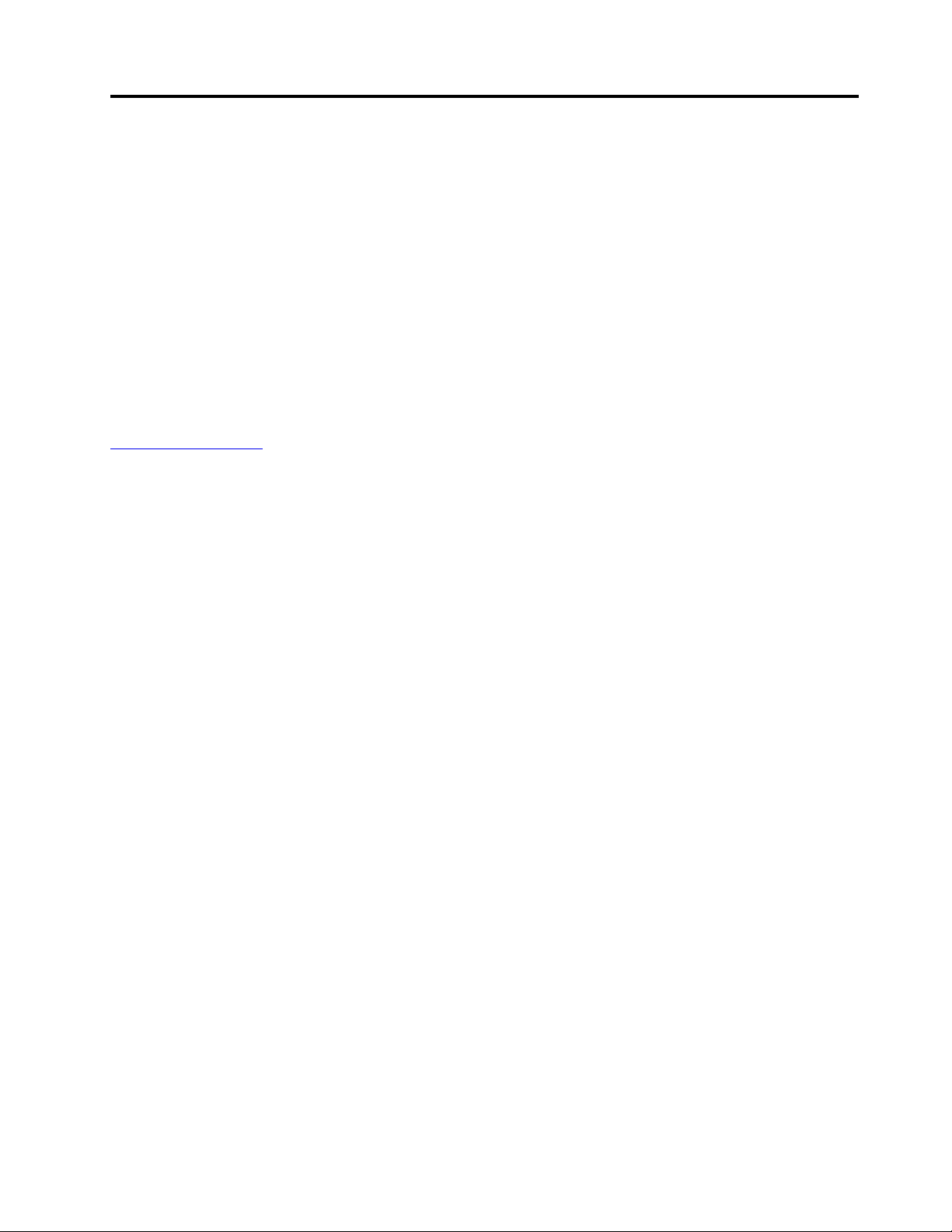
Приложение A. Информация о специальных возможностях
Документация в доступных форматах
Lenovo предлагает электронную документацию в доступных форматах. Например, маркированные
соответствующим образом файлы в формате PDF или в формате языка описания гипертекстовых
документов (HTML). Электронная документация Lenovo разработана таким образом, чтобы
гарантировать чтение документации через программу озвучивания текста слабовидящими людьми.
Каждое изображение в документации также включает соответствующий альтернативный текстпояснение к изображению, чтобы слабовидящие пользователи могли понять изображение при
использовании программы озвучивания текста.
Чтобы иметь возможность открывать и просматривать файлы в формате PDF, на компьютере должна
быть установлена программа Adobe Reader. Эту программу можно скачать с веб-сайта по
следующему адресу:
http://www.adobe.com
© Copyright Lenovo 2019 11
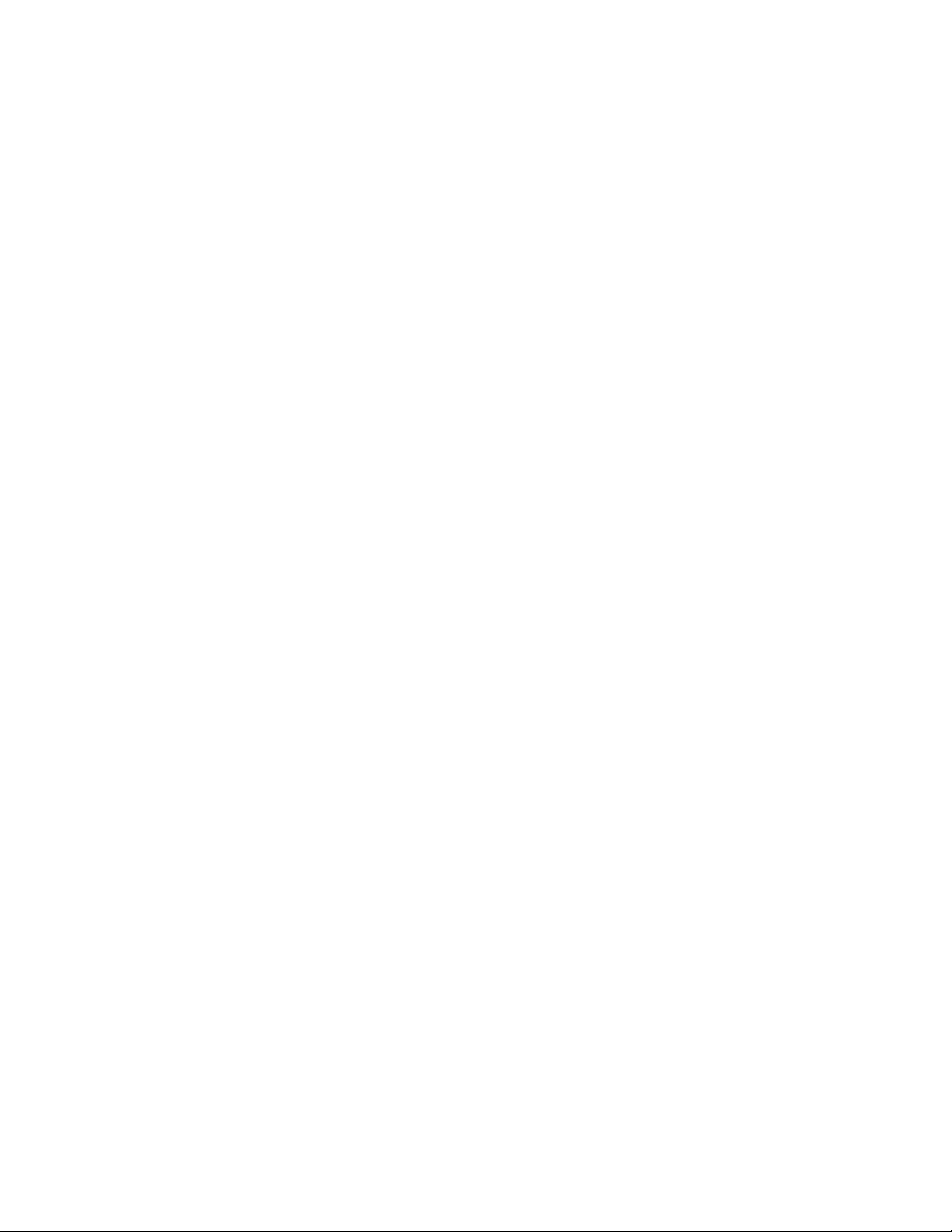
12 Руководство пользователя ThinkPad USB-C Dock Gen 2
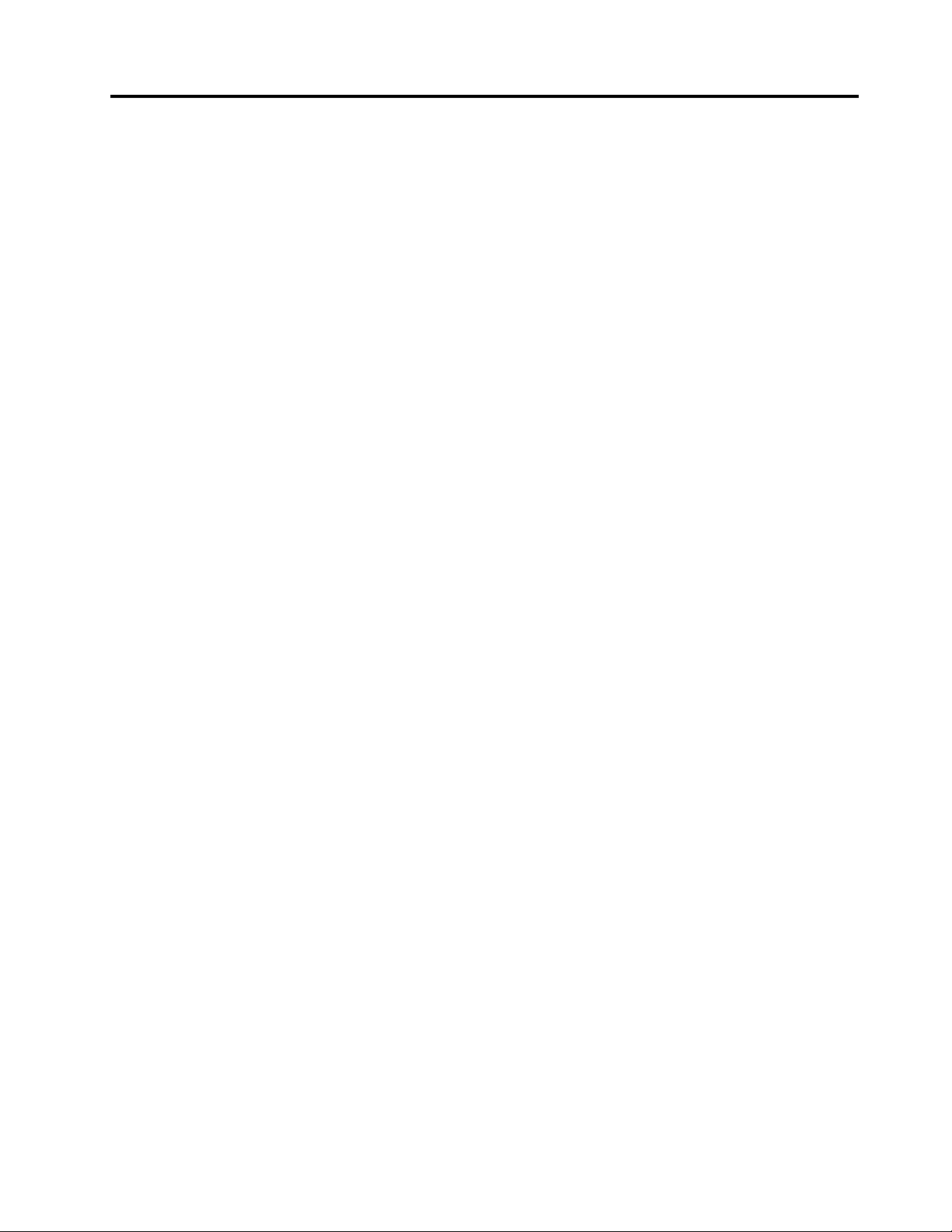
Приложение B. Товарные знаки
LENOVO, логотип LENOVO, THINKPAD® и логотип THINKPAD являются товарными знаками Lenovo.
Microsoft, и Windows — товарные знаки группы компаний Microsoft.
DisplayPort является товарным знаком ассоциации Video Electronics Standards Association.
Термины HDMI и HDMI High-Definition Multimedia Interface являются товарными знаками или
зарегистрированными товарными знаками компании HDMI Licensing LLC в США или других странах.
USB-C является товарным знаком USB Implementers Forum.
Все остальные товарные знаки являются собственностью соответствующих владельцев. © 2019
Lenovo.
© Copyright Lenovo 2019 13
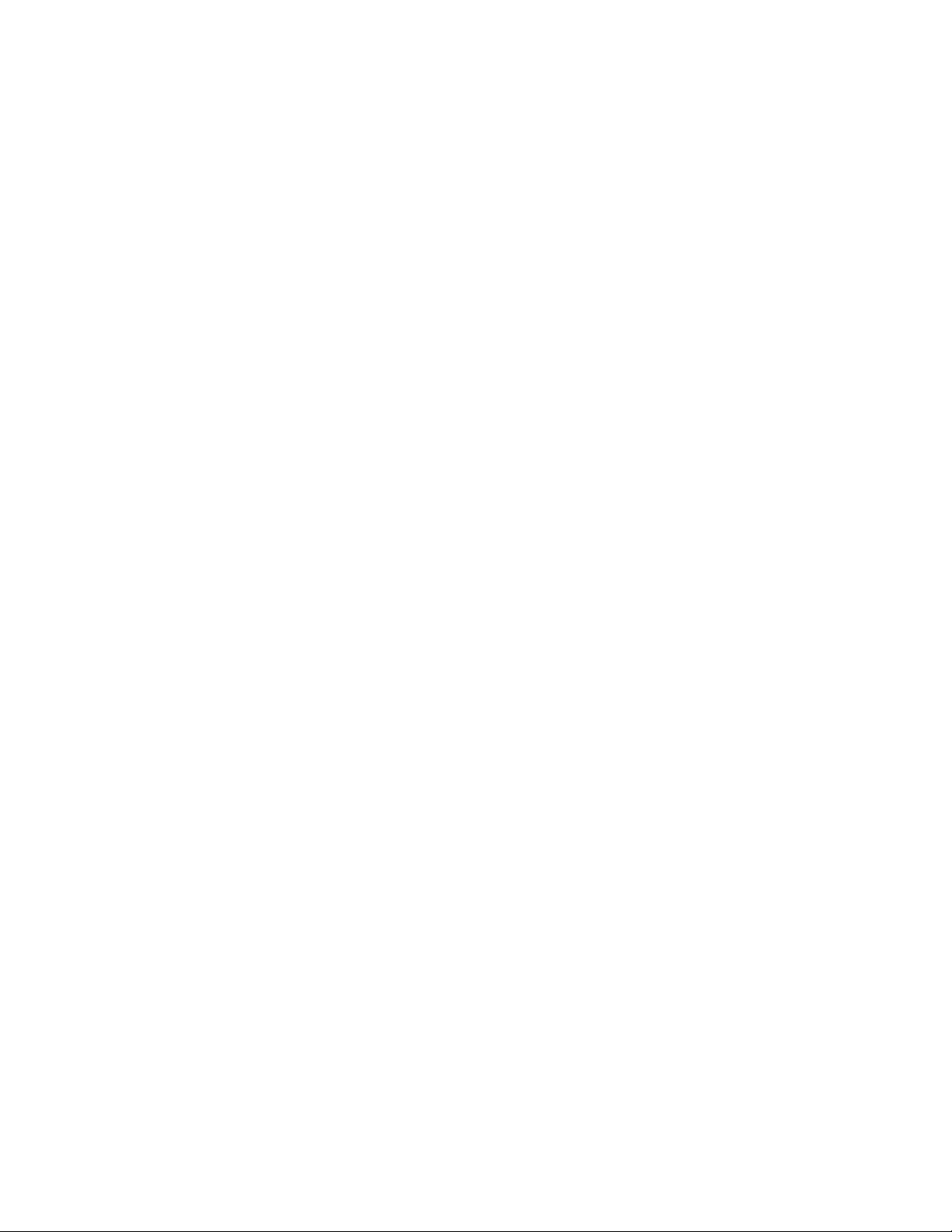
14 Руководство пользователя ThinkPad USB-C Dock Gen 2

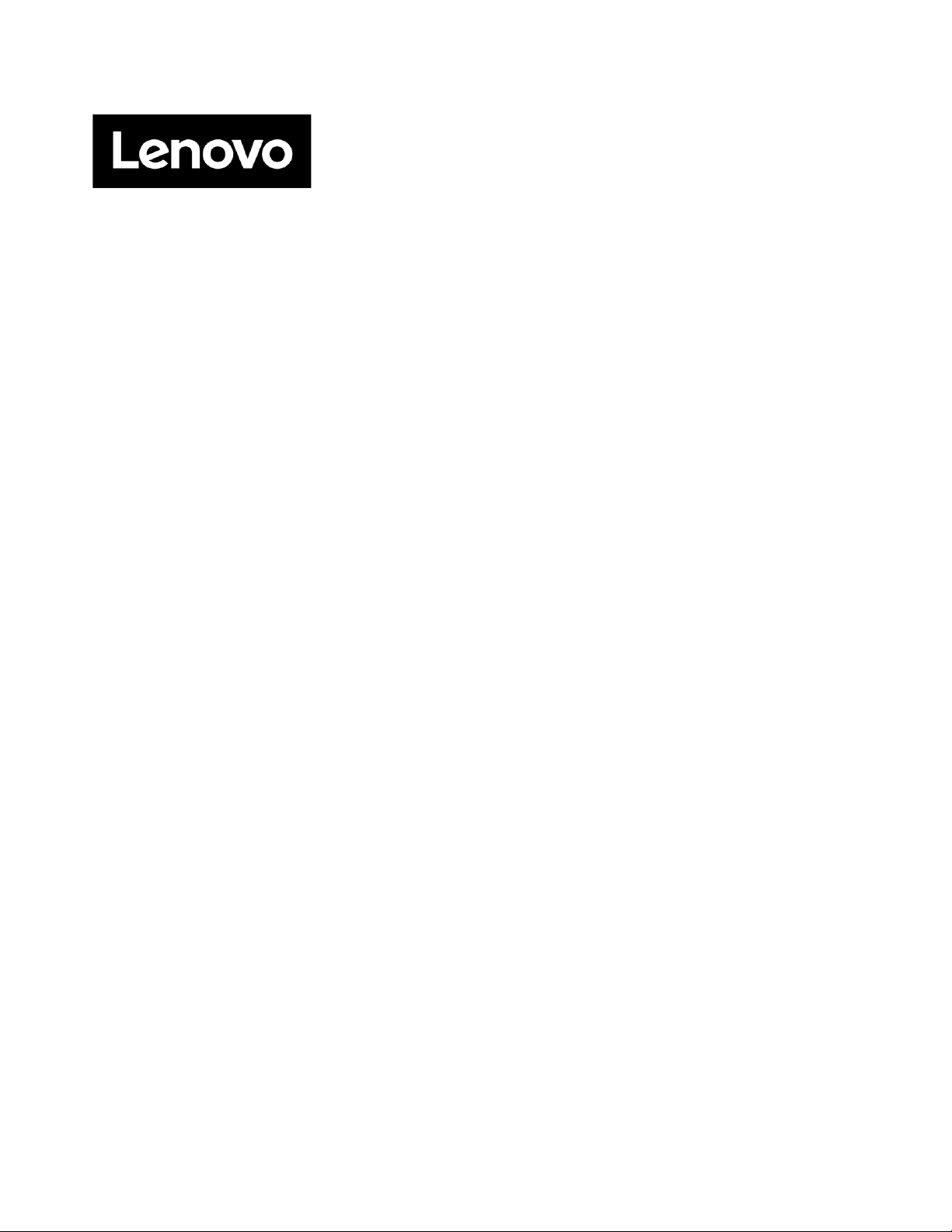
